Shopifyでの消費税の設定方法についてまとめました。
軽減税率の設定方法などもご紹介していきます。
Shopifyの消費税表示について
現在、Shopifyのデフォルトの消費税率設定は10%となっています。
金額を表示する際には、税込・税抜どちらでも設定が可能です。
しかし、2021年4月以降商品価格の総額表示が義務化されたため、税込での表示が必須となります。
ショップが公開されてから変更をするとユーザーが混乱してしまうこともあるので、公開前に消費税の設定・確認をしておきましょう。
軽減税率について
2019年10月の消費税率10%への引き上げに伴い、軽減税率(税率8%)制度が実施されています。
対象商品は「酒類・外食を除く飲食料品」と「週2回以上発行される新聞」です。
対象の商品を販売する際には、別途軽減税率の設定が必要となるため、そちらの設定方法も後ほどご紹介していきます。
基本的な消費税の設定方法
今回は総額表示義務化に伴い、商品ページなどに《税込価格》を表示する方法をご紹介していきます。
Shopifyの管理画面の[設定]->[関税と税金]を開きます。
「税の計算」ブロック内の
- すべての価格を税込価格で表示する
- お客様の国に基づいて税金を含める、または除外する
- 配送料に課税する
の3つにチェックを入れます。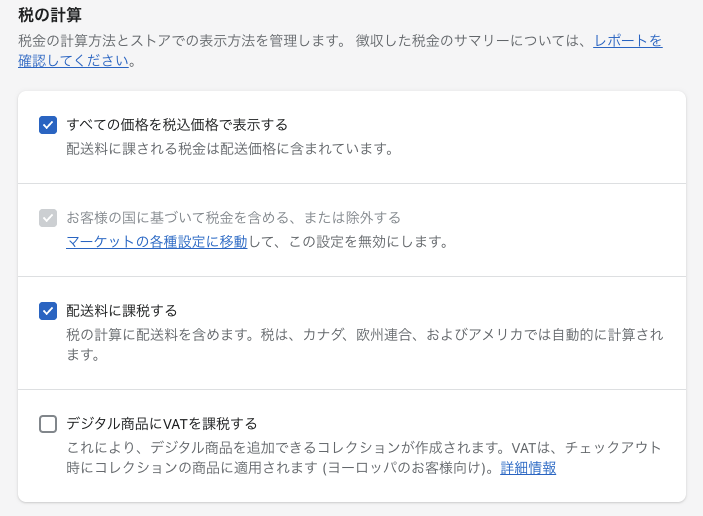
「お客様の国に基づいて税金を含める、または除外する」の項目については、《マーケットの各種設定に移動》をクリックして、遷移先でチェックをつけてください。
なお、「配送料に課税する」にチェックを入れているので、配送料設定を行う際には税込価格を登録するようにしましょう。
チェックをつけたら右上の[保存]をクリックして完了です。
商品登録の際には《商品価格に税を適用する》に忘れずにチェックをいれます。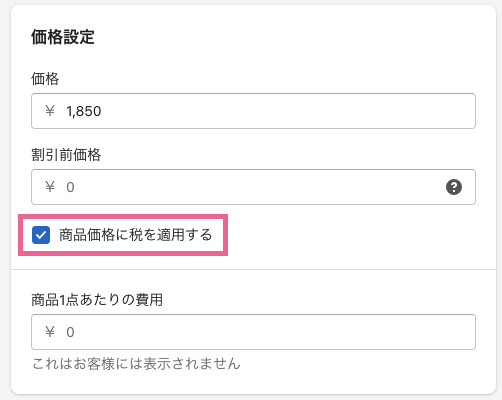
価格については配送料と同様に、税込価格を登録します。
基本的な消費税設定は以上です。
チェックアウト画面で内税を確認することができます。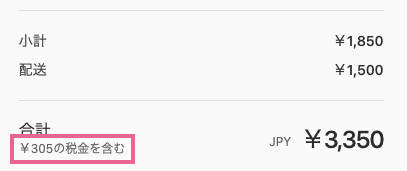
軽減税率の設定方法
軽減税率の対象となる商品をコレクションにまとめて、別途税率の設定を行います。
手動コレクションで対象商品をまとめる
まずは、管理画面メニューの[商品管理]->[コレクション]の《コレクションを作成する》ボタンをクリックして新しいコレクションを作っていきます。
タイトルには任意のテキストを入力してください。
今回は「軽減税率対象商品」というコレクションを作成しました。
そして、コレクションの種類は《手動》を選択します。
※自動コレクションは税率設定を適用できないため、必ず手動を選択してください。
一度保存をクリックすると商品管理が設定できるようになるので、軽減税率の対象となる商品をコレクションに追加して保存します。
これで軽減税率の対象商品をコレクションにまとめることができたので、次はコレクション内の商品に軽減税率を設定していきます。
軽減税率を設定する
1.Shopify管理画面から[設定]->[関税と税金]をクリックします。
2.国/地域の《日本》をクリックします。
3.税の優先適用の《税の優先適用を追加》ボタンをクリックします。
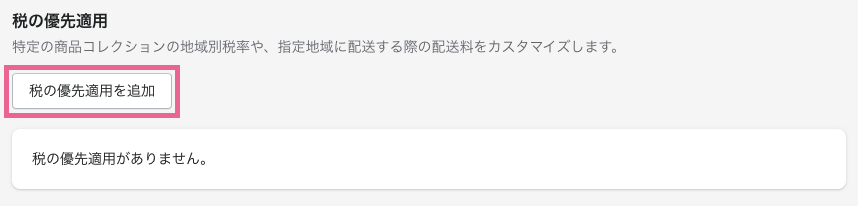
4.以下の内容で登録します。
・税の優先適用を以下に対して追加する → 商品管理
・税の優先適用を当てはめるコレクションを選択します。 → 軽減税率対象商品(先ほど新しく作成したコレクションを選択)
・ロケーション → 日本
・税率 → 8
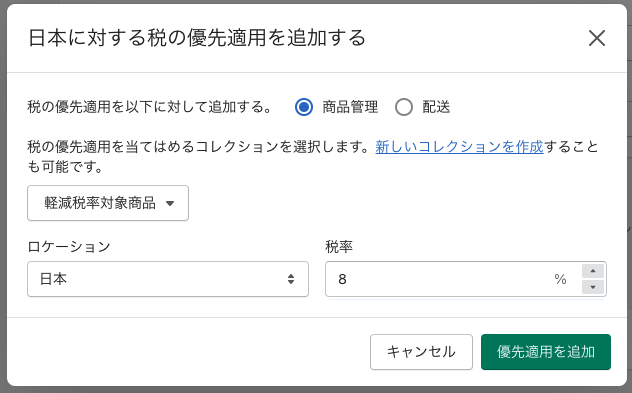
5.《優先適用を追加》ボタンをクリックで、軽減税率の設定は完了です。
軽減税率が適用されているかテスト購入で確認
軽減税率の設定が完了したら、テスト購入のチェックアウト画面で確認をしましょう。
以下のように8%の金額が内税として表示されていたら、設定は無事完了です。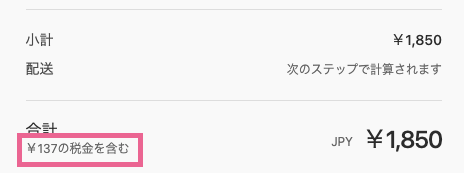
もし、金額が10%のまま変わらない場合は対象商品の商品登録画面で保存ボタンを押してみてください。
また、お客様にとって分かりやすいように軽減税率の対象商品にラベルなどをつけておくのもいいかもしれません。